如何快速查看电脑配置型号(利用系统信息工具轻松获取电脑配置信息)
- 家电经验
- 2024-07-08
- 36
- 更新:2024-06-27 18:40:54
在日常使用电脑的过程中,我们有时需要查看电脑的配置型号,以便了解硬件规格和性能表现。本文将介绍一种快速查看电脑配置型号的方法,并详细说明如何利用系统信息工具获取准确的配置信息。
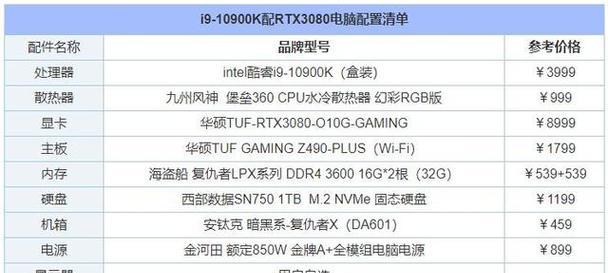
什么是电脑配置型号?
-电脑配置型号是指电脑硬件的规格和型号,包括处理器、内存、硬盘、显卡等组件的具体型号和参数。
为什么需要了解电脑配置型号?
-了解电脑配置型号可以帮助我们更好地了解硬件性能,并为后续的升级和维护提供参考依据。
常见的电脑配置型号查看方法
-查看电脑上的硬件标签或使用设备管理器查看硬件信息是常见的方法,但这些方法可能不够全面和准确。
推荐的快速查看电脑配置型号方法
-利用系统信息工具可以快速准确地获取电脑的配置信息,这是一种被广泛认可的方法。
步骤1-打开系统信息工具
-在Windows操作系统中,可以通过在开始菜单中搜索"系统信息"或按下Win+R组合键并输入"msinfo32"来打开系统信息工具。
步骤2-查看基本信息
-在系统信息工具中,可以看到电脑的型号、制造商、操作系统以及其他基本信息。
步骤3-查看硬件信息
-在左侧导航栏中,展开"组件"一栏,可以查看电脑的各个硬件组件的具体信息,包括处理器、内存、硬盘、显卡等。
步骤4-查看详细信息
-在每个硬件组件的详细信息页面中,可以查看更加具体的型号和参数,如处理器的型号和主频、内存的容量和频率等。
步骤5-导出配置信息
-如果需要保存配置信息或与他人分享,可以在系统信息工具中选择"文件"菜单,然后选择"导出"选项将配置信息保存为文本文件。
注意事项-不同操作系统下的操作略有差异
-需要注意的是,不同操作系统下打开系统信息工具的方法可能有所差异,请根据实际情况进行相应操作。
其他查看电脑配置的方法
-除了系统信息工具,还有一些第三方软件可以用于查看电脑配置,例如CPU-Z、GPU-Z等,但本文主要介绍系统信息工具的使用。
了解电脑配置型号的意义
-理解电脑配置型号对于购买新电脑、升级硬件、解决问题等方面都十分重要,因此掌握快速查看电脑配置型号的方法是必要的。
小技巧-根据配置型号查询更多信息
-一旦获取了电脑的配置型号,可以在厂商官网、相关技术论坛等地方进一步查询有关该型号的详细信息和常见问题解答。
提醒-谨慎升级和维护电脑硬件
-在了解了电脑的配置型号后,如果想要升级或维护硬件,建议在充分了解相关知识和操作步骤后再进行,以避免不必要的风险和损失。
-通过利用系统信息工具,我们可以快速准确地查看电脑的配置型号,这对于了解硬件性能和解决问题具有重要意义。掌握这种方法,能够为我们的日常使用和维护电脑提供便利和参考。
简单操作
在日常使用电脑的过程中,我们经常需要查看电脑的配置信息,包括型号、处理器、内存等,以便更好地了解自己的电脑性能和进行后续升级。本文将介绍一些简单的方法,帮助读者快速查看电脑的配置型号。
一、查看电脑的基本信息
1.查看电脑的型号
通过在“开始菜单”中搜索“系统信息”,打开“系统信息”窗口,即可查看到电脑的型号信息。
2.查看电脑的处理器信息
在“系统信息”窗口中的“处理器”一栏中,可以看到电脑使用的处理器型号、主频等详细信息。
3.查看电脑的内存信息
同样在“系统信息”窗口中,找到“物理内存”一栏,可以查看到电脑的内存容量、类型等详细信息。
二、通过设备管理器查看电脑硬件信息
4.打开设备管理器
通过在“开始菜单”中搜索“设备管理器”,即可打开设备管理器窗口。
5.查看电脑的显示适配器信息
在设备管理器中展开“显示适配器”一栏,即可查看到电脑使用的显示适配器型号。
6.查看电脑的声卡信息
在设备管理器中找到“声音、视频和游戏控制器”一栏,展开后可以看到电脑使用的声卡型号等信息。
7.查看电脑的网卡信息
在设备管理器中找到“网络适配器”一栏,展开后可以查看到电脑使用的网卡型号等详细信息。
三、使用第三方工具查看电脑配置信息
8.使用CPU-Z查看电脑配置信息
下载并安装CPU-Z这一免费软件,运行后即可查看到电脑的详细配置信息,包括主板型号、内存频率等。
9.使用Speccy查看电脑配置信息
下载并安装Speccy这一免费软件,打开后可以看到电脑各个硬件组件的型号、温度等详细信息。
10.使用AIDA64查看电脑配置信息
下载并安装AIDA64这一付费软件,它提供了更加详细全面的硬件配置信息,包括主板、显卡、硬盘等。
四、通过BIOS查看电脑配置信息
11.进入电脑的BIOS界面
在开机的时候按下相应的按键(通常是Delete或F2)进入BIOS界面。
12.查看电脑的基本配置信息
在BIOS界面中,可以找到电脑的基本配置信息,如主板型号、处理器型号等。
13.查看电脑的硬件信息
在BIOS界面的相应菜单下,可以查看到电脑的硬件信息,包括内存容量、硬盘型号等。
五、
通过以上几种方法,我们可以快速查看电脑的配置型号。无论是通过系统信息、设备管理器、第三方工具还是BIOS,都能提供我们所需要的基本硬件信息。掌握这些方法,可以更好地了解电脑的配置,为后续升级和维护提供参考。使用起来非常简单,适用于各种品牌和型号的电脑。快来试试吧!











